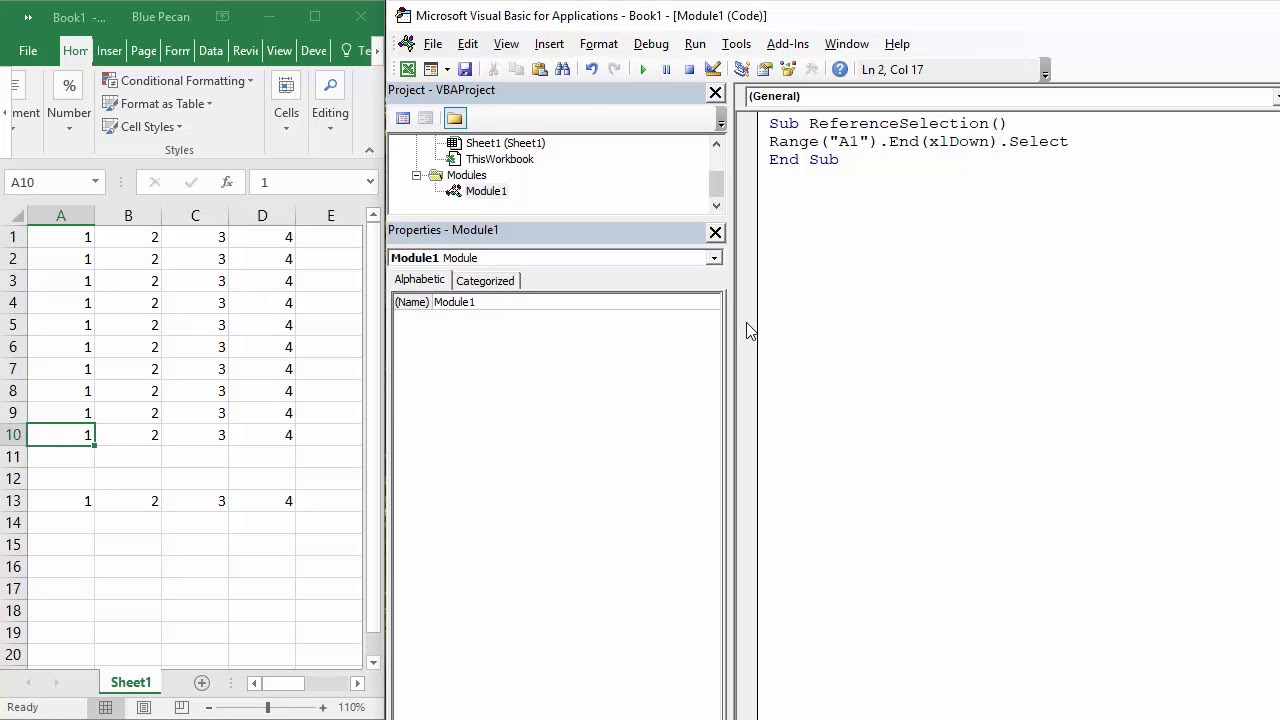Excel VBA Laatste Rij vinden Geheim Ontrafeld
Stel je voor: je hebt een enorme Excel-sheet en je moet de laatste rij met data vinden. Handmatig scrollen? Nee, bedankt! VBA to the rescue! Met een paar regels code vind je supersnel die laatste rij, zonder eindeloos te scrollen. In dit artikel duiken we in de magische wereld van Excel VBA en ontdekken we hoe je die laatste rij met data in een kolom te pakken krijgt.
Excel VBA, oftewel Visual Basic for Applications, is een krachtige programmeertaal ingebouwd in Microsoft Office applicaties, waaronder Excel. Hiermee kun je repetitieve taken automatiseren en complexe berekeningen uitvoeren. Een veelvoorkomende taak is het bepalen van de laatste rij met data in een kolom, essentieel voor dynamische analyses en het vermijden van fouten. Maar hoe werkt dat precies?
Het vinden van de laatste rij met data in Excel VBA is cruciaal voor efficiënte dataverwerking. Imagine: je importeert dagelijks nieuwe data in je spreadsheet. Met VBA bepaal je automatisch de laatste rij, zodat je macro's en formules altijd correct werken, ongeacht de hoeveelheid data. Dit bespaart je kostbare tijd en voorkomt frustratie.
Vroeger, in de prehistorie van Excel, moest je handmatig scrollen om de laatste rij te vinden. Of je gebruikte complexe formules die niet altijd betrouwbaar waren. Gelukkig is er nu VBA! Met simpele code vind je snel en efficiënt de laatste rij, ongeacht de hoeveelheid data. Eindeloos scrollen is verleden tijd!
Het bepalen van de laatste rij met data in een Excel kolom met VBA kan echter ook uitdagingen met zich meebrengen. Lege cellen in de kolom kunnen bijvoorbeeld de resultaten beïnvloeden. Gelukkig zijn er verschillende methoden om deze problemen te omzeilen. We bespreken de meest gebruikte technieken, zodat je altijd de juiste rij te pakken krijgt, ongeacht de structuur van je data.
Een veelgebruikte methode is het gebruik van de `End(xlUp)` property. Deze methode start onderaan de kolom en gaat omhoog tot de eerste cel met data. Een andere optie is het gebruik van de `Find` method. Hiermee zoek je naar de laatste cel met data in een specifieke kolom. Beide methoden hebben hun voor- en nadelen, afhankelijk van de situatie.
Voorbeeld: `LastRow = Sheets("Sheet1").Cells(Rows.Count, "A").End(xlUp).Row`
Voordelen: automatisch de laatste rij bepalen, efficiëntere dataverwerking, dynamische analyses.
Voor- en Nadelen van het gebruik van VBA voor het vinden van de laatste rij
| Voordeel | Nadeel |
|---|---|
| Automatiseert het proces | Vereist basiskennis van VBA |
| Efficiënter dan handmatig zoeken | Kan complexer zijn dan formules voor simpele gevallen |
| Flexibeler dan formules |
Best Practices: Gebruik `End(xlUp)` voor snelheid, `Find` voor specifieke criteria. Test je code altijd grondig. Vermijd overbodige loops. Gebruik duidelijke variabele namen.
Voorbeelden: Data importeren, dynamische grafieken maken, formules automatisch aanpassen.
Uitdagingen: Lege cellen, verschillende datatypes. Oplossingen: Gebruik `SpecialCells(xlCellTypeLastCell)`, data valideren.
FAQ: Hoe vind ik de laatste rij in kolom A? Wat als er lege cellen zijn? Welke methode is het snelst? Hoe gebruik ik `Find`?
Tips & Tricks: Gebruik de debugger, raadpleeg online forums, oefen met kleine datasets.
Conclusie: Excel VBA biedt een krachtige manier om de laatste rij met data in een kolom te vinden. Door de juiste technieken toe te passen, automatiseer je processen, verbeter je de efficiëntie en voorkom je fouten. Of je nu een beginner bent of een ervaren VBA-gebruiker, het beheersen van deze techniek is essentieel voor iedereen die met grote datasets werkt. Investeer tijd in het leren van VBA en ontdek de eindeloze mogelijkheden voor het optimaliseren van je Excel spreadsheets. Het vinden van de laatste rij is slechts het begin van je VBA-avontuur!
Ontdek de magie van 1440 minuten je dag optimaliseren
Opa en oma worden gefeliciteerd een bijzondere mijlpaal
Maine coon kittens in colorado ontdekken